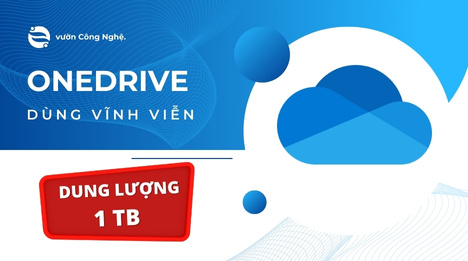Làm Thế Nào Để Sử Dụng Canva Cho Trình Diễn Slide
Ngày 20/10/2023 - 04:10Để tạo ra các trình diễn slide ấn tượng và chuyên nghiệp, một công cụ quan trọng là Canva. Canva là một ứng dụng thiết kế đồ họa trực tuyến mạnh mẽ và dễ sử dụng, với nhiều tính năng và mẫu sẵn có giúp bạn tạo ra các slide thú vị và truyền đạt thông điệp một cách hiệu quả. Trong bài viết này, chúng ta sẽ khám phá cách sử dụng Canva để tạo trình diễn slide đẹp và ấn tượng.
Truy Cập Và Đăng Nhập Vào Canva
Trước tiên, bạn cần truy cập trang web Canva (www.canva.com) và đăng nhập vào tài khoản của mình. Nếu bạn chưa có tài khoản, bạn có thể đăng ký một tài khoản miễn phí.
Tạo Một Dự Án Mới
Sau khi đăng nhập, bạn sẽ thấy một nút "Tạo thiết kế" ở góc trên bên phải của trang. Bấm vào nút này và chọn "Trình diễn slide" từ danh sách các tùy chọn thiết kế.
Chọn Mẫu Trình Diễn Slide
Canva cung cấp một loạt các mẫu trình diễn slide sẵn có để bạn chọn. Bạn có thể tìm kiếm theo từ khóa hoặc duyệt qua các mẫu theo chủ đề hoặc phong cách thiết kế. Chọn mẫu nào phù hợp với nội dung và mục tiêu của bạn.
Tùy Chỉnh Mẫu Trình Diễn Slide
Sau khi bạn đã chọn mẫu, bạn có thể tùy chỉnh nó theo ý muốn. Canva cho phép bạn thay đổi màu sắc, font chữ, hình ảnh, và văn bản trên mẫu. Bạn có thể kéo và thả các yếu tố để sắp xếp chúng một cách dễ dàng trên slide.
Thêm Nội Dung Và Hình Ảnh
Trình diễn slide cần phải có nội dung chất lượng. Sử dụng các công cụ của Canva để thêm văn bản, hình ảnh, biểu đồ, biểu đồ tròn, và các yếu tố trực quan khác vào slide của bạn. Bạn có thể sử dụng thư viện hình ảnh miễn phí của Canva hoặc tải lên hình ảnh của riêng mình.
Sắp Xếp Các Slide
Trình diễn slide thường bao gồm nhiều slide khác nhau. Bạn có thể thêm các slide mới bằng cách nhấn vào nút "Thêm trang" ở thanh bên trái. Sau đó, bạn có thể kéo và thả các slide để sắp xếp chúng theo trình tự phù hợp.
Tùy Chỉnh Chuyển Đổi Giữa Các Slide
Canva cung cấp nhiều tùy chọn để tùy chỉnh cách chuyển đổi giữa các slide. Bạn có thể thêm hiệu ứng chuyển đổi, thời gian trình diễn cho mỗi slide và thậm chí cả âm thanh nền.
Tải Xuống Hoặc Chia Sẻ Trình Diễn Slide
Khi bạn đã hoàn thành trình diễn slide của mình, bạn có thể tải xuống nó dưới dạng tệp PowerPoint hoặc PDF để sử dụng trong buổi trình bày. Bạn cũng có thể chia sẻ trình diễn slide trực tuyến bằng cách sử dụng liên kết hoặc nhúng nó vào trang web của bạn.
Lợi Ích Của Việc Sử Dụng Canva Cho Trình Diễn Slide
Sử dụng Canva cho trình diễn slide mang lại nhiều lợi ích quan trọng:
Dễ sử dụng: Canva có giao diện thân thiện với người dùng và không đòi hỏi kiến thức chuyên sâu về thiết kế đồ họa.
Tiết kiệm thời gian: Các mẫu sẵn có và công cụ tùy chỉnh của Canva giúp bạn tạo slide nhanh chóng mà không cần bắt đầu từ đầu.
Nhiều tùy chọn thiết kế: Canva cung cấp nhiều mẫu thiết kế và tùy chọn tùy chỉnh để bạn có thể tạo ra trình diễn slide theo ý muốn.
Thư viện hình ảnh và biểu đồ: Canva có thư viện hình ảnh và biểu đồ miễn phí giúp bạn tạo nội dung trực quan hấp dẫn.
Dễ chia sẻ và tải xuống: Bạn có thể chia sẻ trình diễn slide trực tuyến hoặc tải xuống nó dưới nhiều định dạng khác nhau.
Kết Luận
Sử dụng Canva cho trình diễn slide là một cách tuyệt vời để tạo ra các slide đẹp và truyền đạt thông điệp một cách hiệu quả. Canva giúp bạn tiết kiệm thời gian, cung cấp các tùy chọn thiết kế đa dạng và không đòi hỏi kiến thức chuyên sâu về thiết kế đồ họa. Khám phá Canva ngay hôm nay và tạo ra các trình diễn slide ấn tượng cho công việc, giảng dạy hoặc giao tiếp cá nhân của bạn.